Page 1
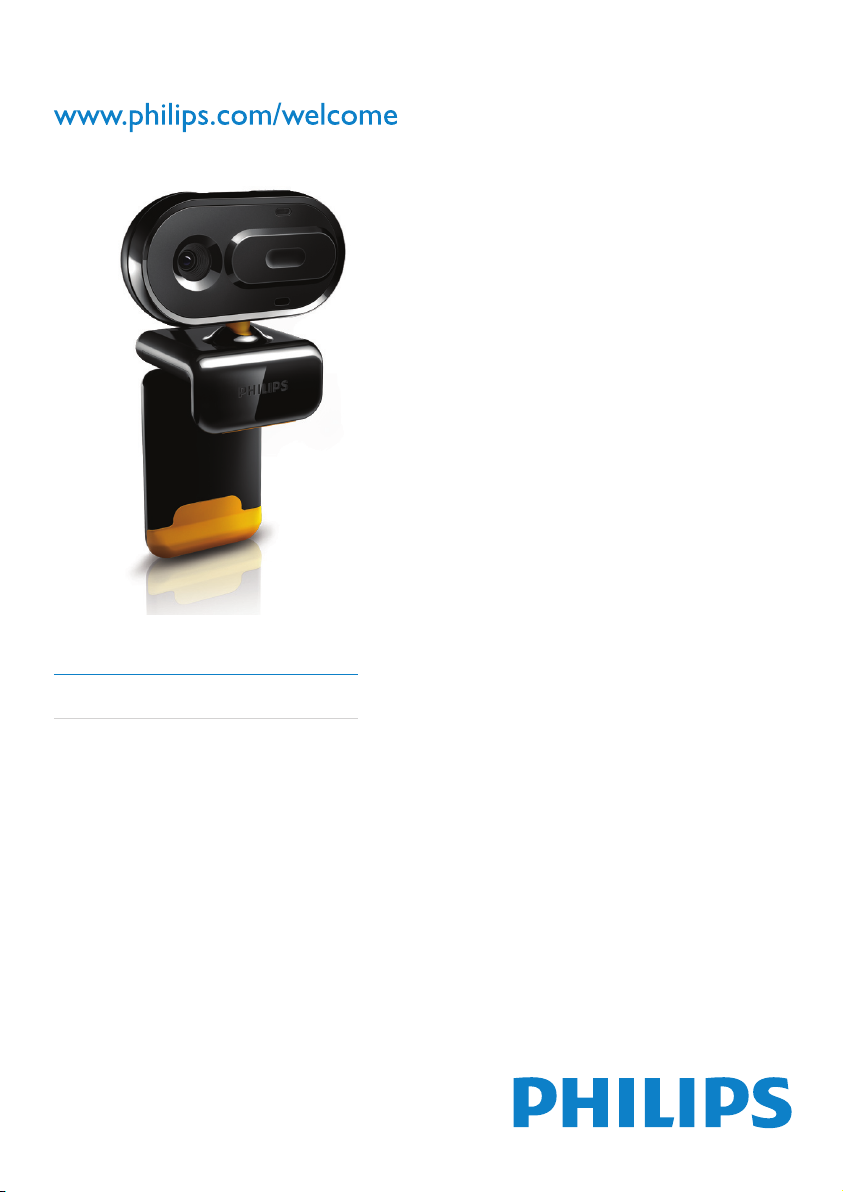
Register your product and get support at
PC webcam
SPZ2000
SV Användarhandbok
Page 2
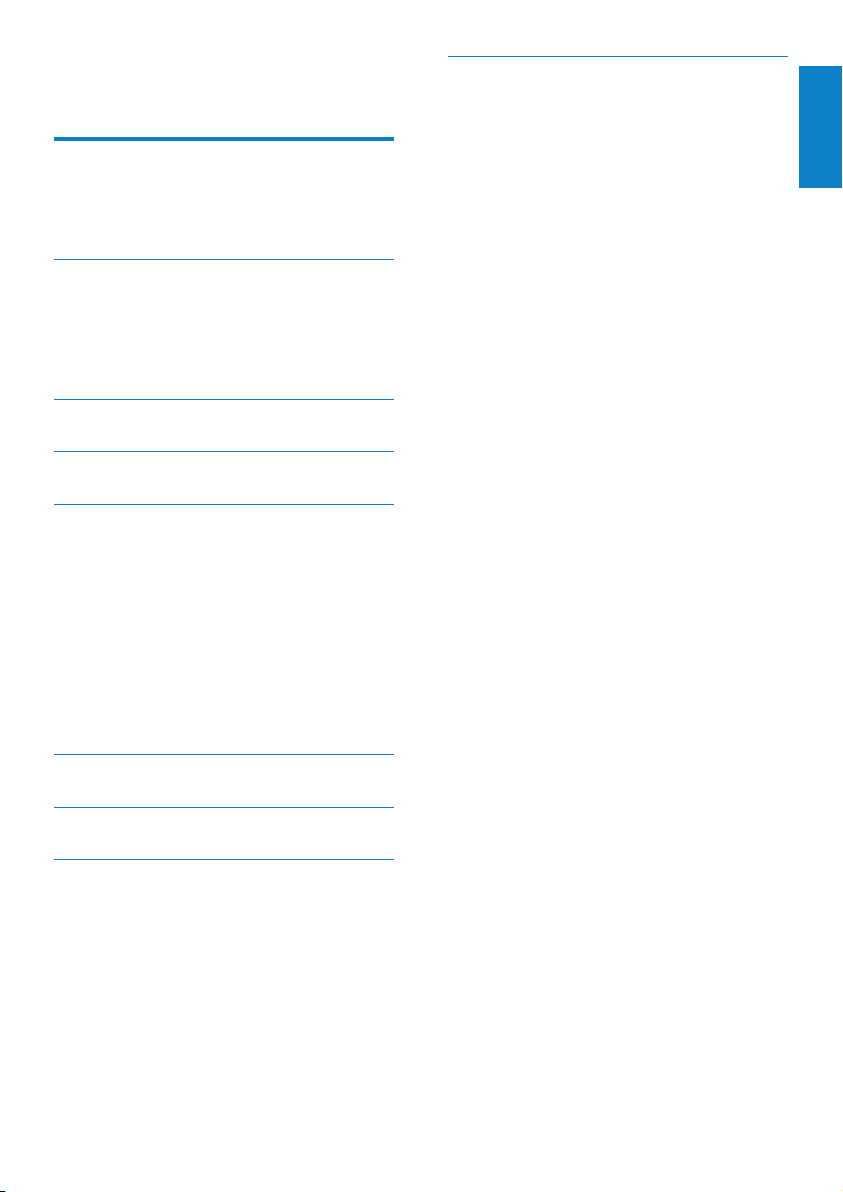
Innehållsförteckning
1 Din webbkamera 2
Välkommen 2
Förpackningens innehåll 2
Funktionsöversikt 3
2 Komma igång 4
(Valfritt) Installera webbkamerans
programvara 4
Anslut webbkameran till den stationära/
bärbara datorn. 4
3 Använda webbkameran till videochatt 5
4 Philips CamSuite 6
5 Philips CamSuite Capture 7
Ta och visa ett foto 7
Spela in och spela upp en video 7
Bildupplösning 7
Skärmläge 8
Galleri 8
Öppna foto-/videomappen 8
Foto-/videomeny 8
Skicka foton/videoklipp via e-post 9
Ta bort foton/videoklipp från galleriet 9
9 Service och support 14
Behöver du hjälp? 14
Kundinformation 14
Säkerhetsföreskrifter 14
Copyright 14
Friskrivning 14
FCC-överensstämmelse 15
Överensstämmelse med
elektromagnetisk fält (EMF) 15
Återvinning 15
Ansvarsbegränsning 16
Svenska
6 Egenskaper 10
7 Tekniskaspecikationer 11
8 Vanliga frågor 12
Hur ställer jag in bildkvaliteten? 12
Mikrofonen till Philips webbkamera
SPZ2000 fungerar inte (ordentligt). Vad gör
jag? 12
När jag använder Philips webbkamera
SPZ2000 blir min stationära/bärbara dator
långsam. Vad gör jag? 13
Det visas ingen bild på skärmen. Vad gör jag? 13
1SV
Page 3

Register your product and get support at
www.philips.com/welcome
SPZXXXX
Quick Start Guide
1 Din
Förpackningens innehåll
webbkamera
Gratulerar till din nya produkt och välkommen
till Philips! Genom att registrera din produkt på
www.philips.com/welcome kan du dra nytta av
Philips support.
På www.philips.com/welcome väljer du •
språk och sedan Registrera min produkt.
Följ sedan anvisningarna på skärmen för
registrering.
Läs följande instruktioner noga och spara dem
för framtida bruk.
Välkommen
Philips-webbkameran SPZ2000 som du precis
har köpt är tillverkad enligt högsta standard och
du kommer att kunna använda den problemfritt
i era år framöver. Du får klara färger och
fantastisk ljudkvalitet med webbkameran
SPZ2000.
När du har installerat den nya webbkameran
kan du använda den till era olika saker, t.ex.:
• Video: Använd Philips webbkamera
SPZ2000 till videochatt och videosamtal.
Webbkameran kan användas med Skype,
Windows® Live Messenger, Yahoo!
Messenger, AOL Instant Messenger, QQ
och andra snabbmeddelande- och VoIP
(Voice over Internet Protocol)-tjänster
• Videodelning: Skapa dina egna videoklipp
och dela dem med vänner och familj via
e-post osv.
• Stillbilder: Använd fotoknappen till att
enkelt ta foton och dela med dig av dem
via Facebook, Flickr, MySpace osv.
I följande avsnitt av användarhandboken får
du en steg för steg-beskrivning om hur du
använder Philips webbkamera SPZ2000.
Kontrollera att följande artiklar nns med i
webbkameraförpackningen för Philips SPZ2000.
Philips webbkamera SPZ2000 •
Snabbstartguide•
2 SV
Page 4
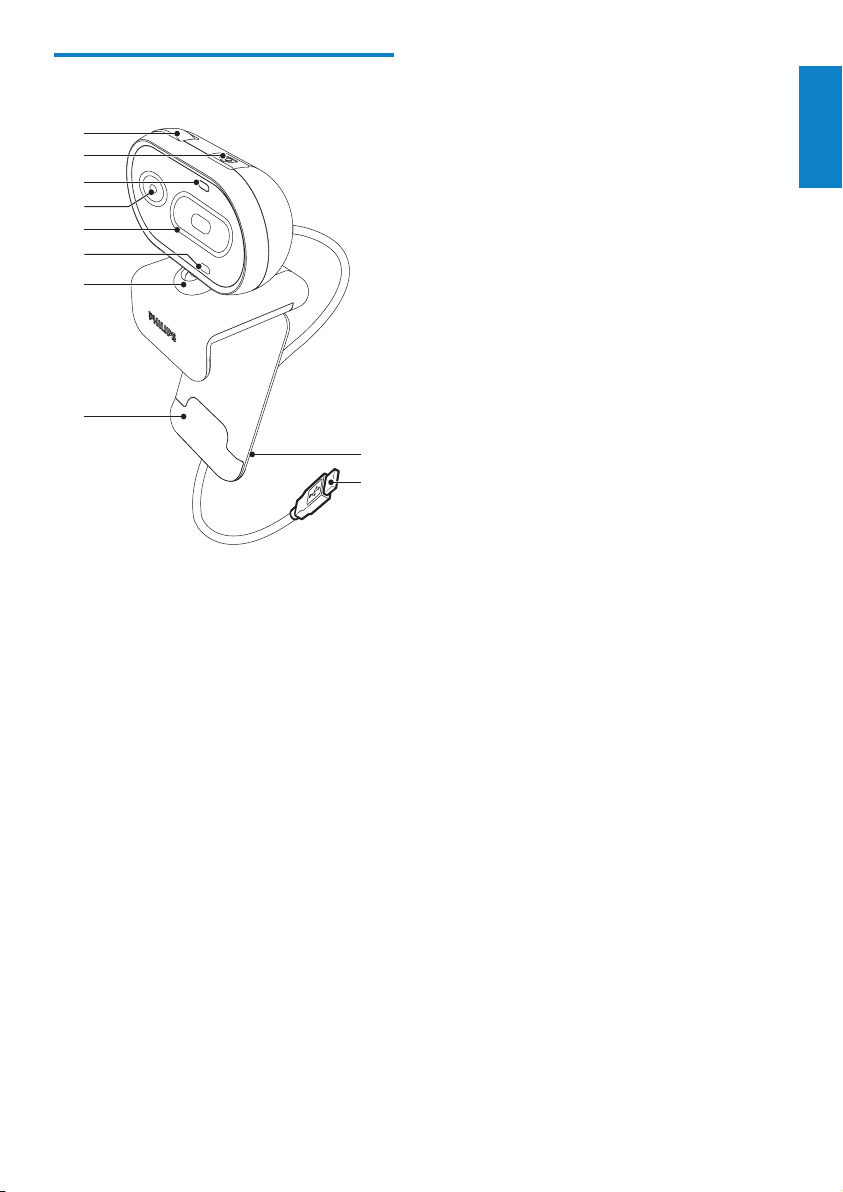
Funktionsöversikt
i
j
a
e
b
d
c
g
h
f
a Fokusring
Ändra bildens fokus manuellt•
b Fotoknapp
Ta foton direkt med Philips-•
programmet installerat
c Strömlysdiod
d Lins
e Skjutbar lucka
f Inbyggd mikrofon
g Vridbar led
h Klämma med gummikanter
Lyser när webbkameran används•
Skydda din integritet och din lins•
Spela in röster och ljud under •
videosamtal och -inspelning
Ändra webbkamerans synfält •
manuellt
Fäst webbkameran på skärmen för •
en stationär dator (platt skärm) eller
bärbar dator
i USB-anslutning
Anslut webbkameran till USB-por ten •
för en bärbar eller en stationär dator
Förse webbkameran med ström när •
den är ansluten till en bärbar eller
stationär dator
j Kabelhållare
Håller i kabeln•
Svenska
3SV
Page 5
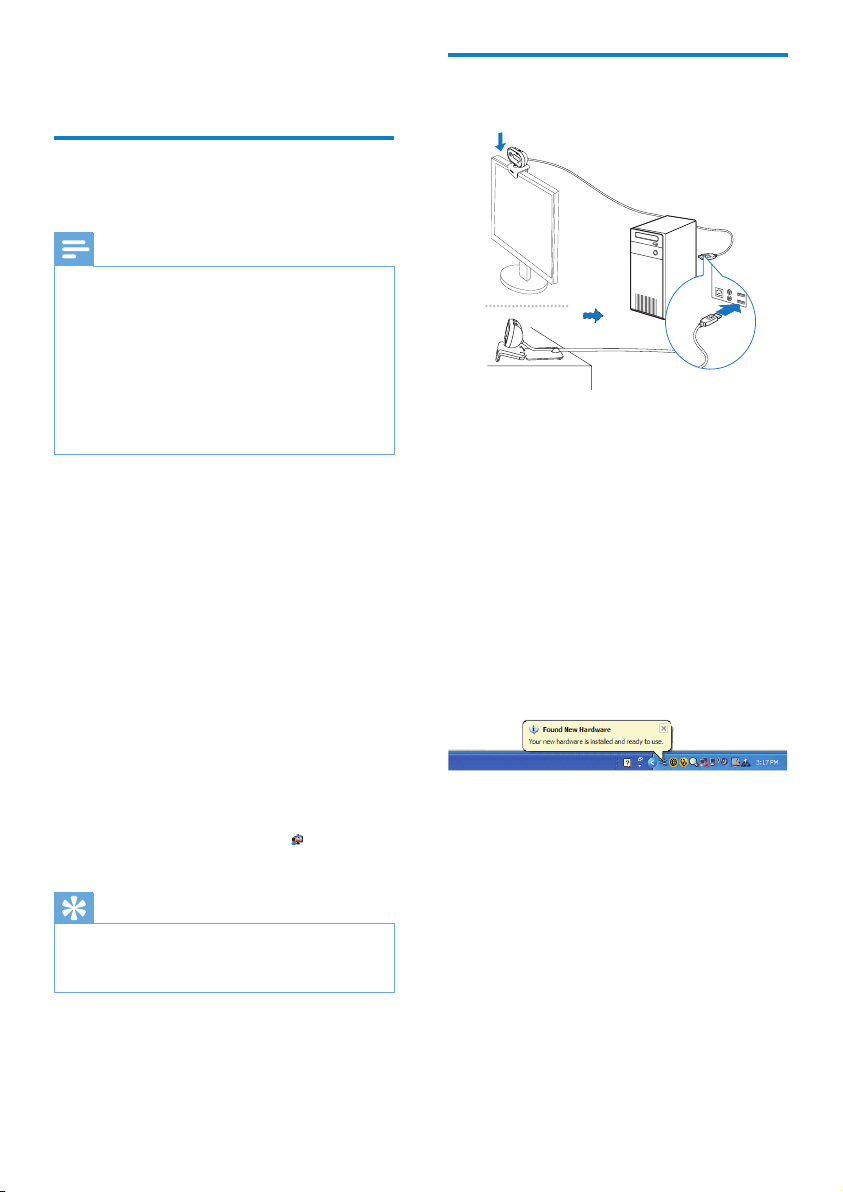
2 Komma igång
(Valfritt) Installera webbkamerans programvara
Kommentar
Om du vill använda specialfunktionerna i Philips •
CamSuite och Webcam Driver SPZ2000
besöker du www.philips.com/suppor t och
laddar ned programmen på webbplatsen.
Philips CamSuite fungerar bara med datorer
med operativsystemen Microsoft® Windows®
XP (SP2 och senare), Vis ta eller Windows
7. Efter programvaruinstallationen kan du
justera inställningarna för Philips webbkamera
SPZ2000 på respektive egenskapssidor.
1 På www.philips.com/suppor t klickar du i
rutan Välj land/språk och väljer ditt land
och språk.
2 Klicka i rutan Sök, ange SPZ2000 och
klicka på sökknappen.
3 Klicka på Support för SPZ2000 .
Under » Produktsupport hittar du
information om Programvara och
drivrutiner.
4 Ladda ned det installationsprogram du vill
ha.
5 Kör installationsprogrammet och
slutför installationen genom att följa
anvisningarna på skärmen.
När programvaran har installerats, visas »
Philips CamSuite-ikonen i det nedre
högra hörnet på skärmen.
Anslut webbkameran till den stationära/bärbara datorn.
1 Slå på den stationära/bärbara datorn.
2 Fäst webbkameran med en klämma på
skärmen till datorn eller den bärbara
datorn.
Förläng klämman om du placerar •
webbkameran på ett skrivbord eller
en (stor) bildskärm.
3 Anslut kabeln till en USB-por t på den
stationära/bärbara datorn.
När webbkameran är ordentligt »
ansluten visas följande popup-fönster i
det nedre högra hörnet på skärmen.
4 Justera webbkameran i en lämplig vinkel.
Tips
Du kan göra på samma sätt när du laddar •
ned den senaste tillgängliga programvaran för
Philips webbkamera SPZ2000.
4 SV
Page 6
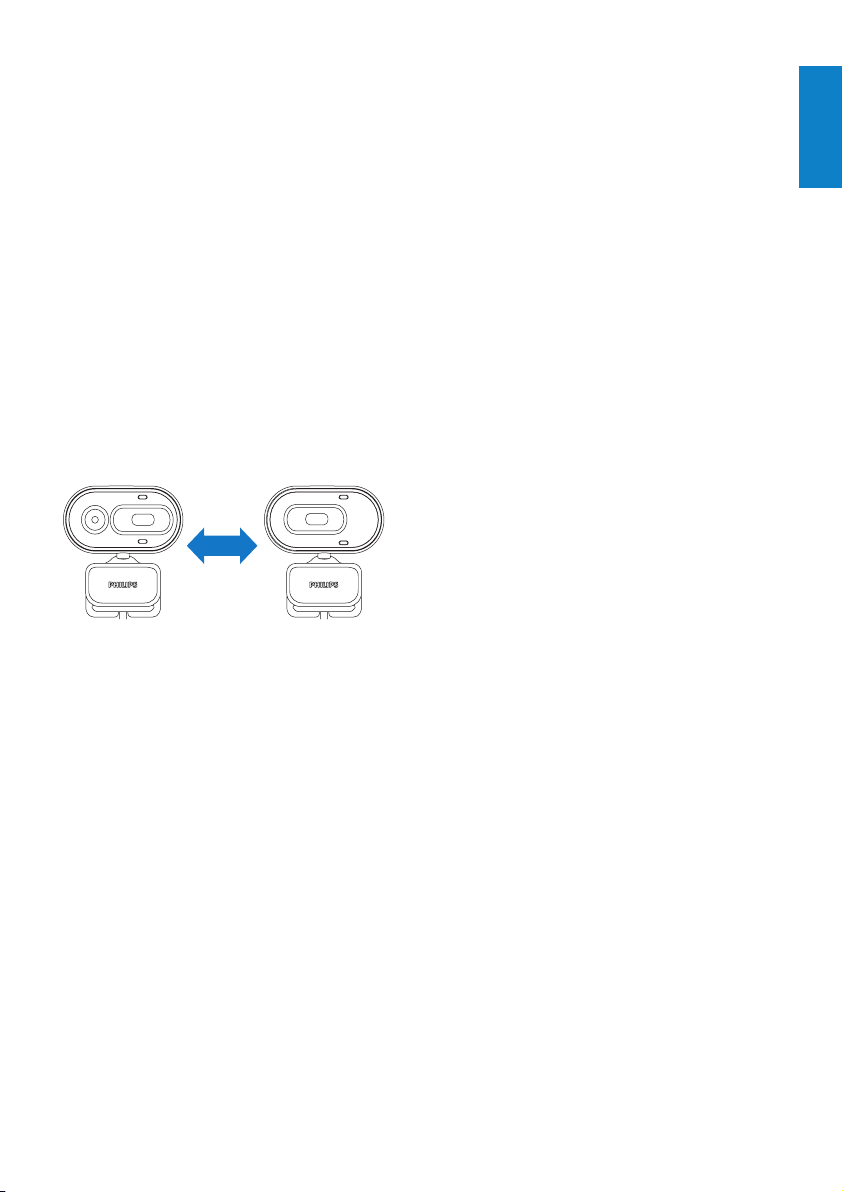
3 Använda
webbkameran
till videochatt
Philips webbkamera SPZ2000 kan användas
med Skype, Windows® Live Messenger,Yahoo!
Messenger, AOL Instant Messenger, QQ och
andra snabbmeddelande- och VoIP (Voice over
Internet Protocol)-tjänster.
När du har installerat ett av programmen ovan
kan du ansluta webbkameran till den stationära/
bärbara datorn och använda den för videochatt.
Du kan också skjuta luckan så att den skyddar
din integritet och linsen.
Svenska
5SV
Page 7

4 Philips CamSuite
Philips CamSuite ger snabb åtkomst till
era av de mest använda funktionerna och
inställningarna.
För att kunna använda specialfunktionerna och
inställningarna i Philips CamSuite måste du
installera programmet. Sedan kan du använda
det med Philips webbkamera SPZ2000.
När du har installerat Philips CamSuite kan
du dubbelklicka på Philips CamSuite-ikonen
i Windows-verktygsfältet för åtkomst till
kontrollpanelen för Philips CamSuite.
6 SV
Page 8

5 Philips CamSuite
Capture
Via Philips CamSuite Capture har du åtkomst till
följande webbkamerafunktioner:
Ta foton•
Spela in video•
Skicka foton eller videor med e-post•
Justera inställningar för foto, video, •
ljud av och multimediemappar
1 Starta Philips CamSuite Capture genom
att klicka på på kontrollpanelen för
Philips CamSuite eller dubbelklicka på
på skrivbordet.
2 Stäng Philips CamSuite Capture genom
att klicka på stängknappen högst upp
till höger i fönstret Philips CamSuite
Capture.
Spela in och spela upp en video
Svenska
Kommentar
Om du väljer en högre upplösning än 640 x •
480 (VGA) avaktiveras inspelningsikonen. Du
kan aktivera inspelning genom att välja en lägre
upplösning.
1 Rikta kameran i en lämplig vinkel.
2 I fönstret Philips CamSuite Capture
klickar du på för att starta inspelningen.
Pausa inspelningen genom att klicka •
på .
3 Avsluta inspelningen genom att klicka på
.
En video spelas in och lagras i »
videogalleriet.
4 Om du vill spela upp en video i
videogalleriet dubbelklickar du på den.
Tips
Om du redan använder webbkameran i et t •
annat program visas ingen bild i bildvisaren i
Philips CamSuite Capture.
Ta och visa ett foto
1 Rikta kameran i en lämplig vinkel.
2 I fönstret Philips CamSuite Capture
klickar du på .
Ett foto tas och lagras i fotogalleriet. »
3 När du vill visa ett foto i fotogalleriet
dubbelklickar du på det.
Tips
Innan du spelar upp en video bör du •
kontrollera att du har en multimediespelare
installerad på den stationära/bärbara datorn.
Bildupplösning
Du kan välja olika bildupplösningar för foton/
videor som tas med webbkameran:
160 x 120 (SQVGA)•
176 x 144 (QCIF)•
320 x 240 (e-poststorlek)•
352 x 288 (CIF)•
640 x 480 (VGA)•
1 280 x 960 (1,3 MP, endast för foto)•
Kommentar
För videoinspelning är den högsta •
upplösningen upp till 640 x 480 (VGA).
7SV
Page 9

1 I fönstret Philips CamSuite Capture
klickar du på listrutepilen.
De tillgängliga upplösningsalternativen »
visas.
2 Välj önskat upplösningsalternativ.
Om du vill använda en annan •
upplösningsinställning upprepar du steg 1
och steg 2.
2 Klicka på för att visa fotogalleriet.
Klicka på • för att visa videogalleriet.
Dölj galleriet genom att klicka på • .
Öppna foto-/videomappen
I fotogalleriet:
Välj ett foto och öppna sedan •
fotomappen genom att klicka på .
Skärmläge
Via Philips CamSuite Capture kan du visa ett
foto eller spela upp en video i olika lägen:
Normalt skärmläge•
Helskärmsläge•
Anpassa till skärm•
1 I fönstret Philips CamSuite Capture
klickar du på för att växla mellan
lägen, från [Normalt skärmläge] till
[Helskärmsläge] / [Anpassa till skärm]
eller från [Helskärmsläge] / [Anpassa till
skärm] till [Normalt skärmläge].
Du kan välja » [Anpassa till skärm] eller
[Helskärmsläge] i listrutan.
Galleri
I videogalleriet:
Välj en video och öppna sedan •
videomappen genom att klicka på .
Foto-/videomeny
Visa foto-/videomenyn genom att högerklicka
med musen:
1 I foto-/videogalleriet väljer du ett foto/en
video.
2 Högerklicka med musen.
Foto-/videomenyn visas. »
3 Välj ett alternativ för att for tsätta.
Alternativ på fotomenyn:
• [Visa]: Visa valda foton
• [E-post]: Skicka valda foton via
e-post
• [Radera]: Ta bort valda foton
Foton och videoklipp som tas med
webbkameran lagras i foto- eller videogalleriet
och i den valda foto- eller videomappen
(multimediemappar).
Åtkomst till galleriet:
1 I Philips CamSuite Capture klickar du på
för att visa galleriet.
8 SV
Page 10

Alternativ på videomenyn:
• [Spela]: Spela valda videoklipp
• [E-post]: Skicka valda videoklipp via
e-post
• [Radera]: Ta bort valda videoklipp
Skicka foton/videoklipp via e-post
1 I foto-/videogalleriet väljer du de foton/
videoklipp du vill skicka via e-post.
2 Klicka på .
Ett e-postmeddelande visas med de »
valda fotona/videoklippen bifogade.
3 Skicka e-postmeddelandet.
Ta bort foton/videoklipp från galleriet
1 I foto-/videogalleriet väljer du de foton/
videoklipp du vill ta bor t.
2 Klicka på bredvid .
3 I popup-fönstret klickar du på [ Ja].
Svenska
De valda fotona/videoklippen tas bort »
från galleriet.
Om du vill avbryta borttagningen klickar •
du på [Nej] i popup-fönstret.
9SV
Page 11

6 Egenskaper
1 På kontrollpanelen för Philips CamSuite
klickar du på .
2 Klicka på knappen [Inställningar för
webbkamera].
Fönstret » [Egenskaper] visas.
3 I fönstret [Egenskaper] anpassar du de
färginställningar som är tillgängliga för
SPZ2000.
Kommentar
Egenskapsskärmen ovan kan visas när du har •
installerat webbkamerans programvara.
10 SV
Page 12

7 Tekniska
specifikationer
Sensorupplösning VGA (640 x 480 pixel)
Videoupplösning
(max.)
Fotoupplösning
(max.)
Bildrutor per
sekund
Objektivets F-tal F2,4
Objektivets
visningsvinkel
Minsta belysning < 10 lux
Videoformat YUY2, RGB24 och I420
Mikrofon Inbyggd mikrofon med
Windows® OS Windows® 7, Vista-
USB-gränssnitt USB 2.0 med hög
USB-videoklass UVC-kompatibel
USB-kabellängd 1,5 m
Ström Strömförsörjning via USB-
1,2 MP
(programvaruförbättrad,
med Philips CamSuite
installerat)
1,2 MP
(programvaruförbättrad,
med Philips CamSuite
installerat)
5,0 MP
(programvaruförbättrad,
med Philips CamSuite och
Webcam Driver SPZ2000
installerat)
30 fps max. vid VGA
55 grader
(med Webcam Driver
SPZ2000 installerat)
ljudförbättring
kompatibel, XP-
kompatibel
hastighet
kabeln
5 V DC, 0,15 A
Systemkrav för Microsoft Windows-baserade
datorer:
Systemkrav:•
1,6 GHz eller motsvarande•
512 MB RAM för Windows XP•
1 GB RAM (32-bitars) för Windows •
Vista och Windows 7
OS: Windows XP SP2, Vista och •
Windows 7
200 MB ledigt hårddiskutrymme•
En ledig USB 2.0-port•
Ljudkort och hög talare (OS-•
kompatibla)
16-bitars färgskärm vid 800 x 600 •
med funktioner för DirectX 3D
DirectX 9.0c eller senare•
Microsoft .Net Framework 2.0•
Bredbandsanslutning till internet för •
nedladdning av drivrutiner, Philips
CamSuite och användarhandböcker
Adobe Reader för att läsa *PDF-ler•
Rekommenderade systemkrav:•
2,4 GHz, två kärnor eller •
motsvarande
1 GB RAM (32-bitars) / 2 GB RAM •
(64-bitars) för Windows XP, Vista
och Windows 7
DirectX 9.0c eller senare•
Microsoft .Net Framework 2.0.•
Bredbandsanslutning till internet•
Adobe Reader för att läsa *PDF-ler•
Rekommenderade systemkrav för Apple Macdatorer:
Mac OS X v10.4 “Tiger” - 10.5 •
“Leopard”
200 MB ledigt hårddiskutrymme•
USB por t 2.0•
Svenska
11SV
Page 13

8 Vanliga frågor
Hur ställer jag in bildkvaliteten?
Standardinställningarna för Philips-webbkameran
ger oftast bästa möjliga bildkvalitet.
Om du har Philips CamSuite eller Webcam
Driver SPZ2000 installerat på datorn/
den bärbara datorn kan du även justera
bildkvaliteten via de inställningar som
tillhandahålls av Philips CamSuite eller Webcam
Driver SPZ2000.
Mikrofonen till Philips webbkamera SPZ2000 fungerar inte (ordentligt). Vad gör jag?
Windows XP (SP2):
1 På den stationära/bärbara datorn klickar
du på Start > Kontrollpanelen.
2 Klicka på Ljud och ljudenheter.
3 Klicka på iken Röst i det fönster som
visas.
4 Ställ in Philips webbkamera SPZ2000 som
standardenhet för Röstinspelning.
5 Spara inställningarna genom att klicka på
OK.
12 SV
Page 14

Windows Vista:
1 På den stationära/bärbara datorn klickar
du på Start > Kontrollpanelen.
2 Klicka på Maskinvara och ljud.
3 Klicka på Ljud.
4 Klicka på iken Inspelning i det fönster
som visas.
När jag använder Philips webbkamera SPZ2000 blir min stationära/bärbara dator långsam. Vad gör jag?
1 Stäng program som inte nödvändigtvis
måste vara igång.
Tips
Den maximala bildrutefrekvensen (bildrutor •
per sekund (fps) skapade av webbkameran)
och den maximala bildupplösningen beror på
den stationära/bär bar a datorns specikationer.
Med funktionen för helautomatisk kontroll
ställer webbkamerans programvara
automatiskt in bästa möjliga bildrutefrekvens
och upplösning för den aktuella situationen.
Det kan hända att den stationära/bärbara
datorns specikationer inte uppfyller kraven
för maximal bildrutefrekvens och upplösning.
Det visas ingen bild på skärmen. Vad gör jag?
Svenska
5 Välj Philips webbkamera SPZ2000 och
klicka på Standard.
6 Spara inställningarna genom att klicka på
OK.
Windows 7:
1 På den stationära/bärbara datorn klickar
du på Start > Kontrollpanelen.
2 Klicka på Maskinvara och ljud.
3 Klicka på Ljud > Hantera ljudenhet.
4 Klicka på iken Inspelning i det fönster
som visas.
5 Välj Philips webbkamera SPZ2000 och
klicka på Standard.
6 Spara inställningarna genom att klicka på
OK.
1 Se till att webbkameran är ordentligt
ansluten.
2 Kontrollera om du använder
webbkameran i ett annat program.
3 Stäng det andra programmet.
Tips
Du kan inte använda webbkameran i er än ett •
program åt gången.
13SV
Page 15

9 Service och
support
Behöver du hjälp?
Läs till att börja med den här
användarhandboken noga.
Modellnumret för produkten är SPZ2000.
När du behöver ytterligare hjälp med
registrering, inställningar, användning, funktioner,
programvaruuppgradering, specikation och
garanti m.m. för produkten hittar du mer
information på www.philips.com/support.
1 På www.philips.com/suppor t klickar du i
rutan Välj land/språk och väljer ditt land
och språk.
2 Klicka i rutan Sök, ange SPZ2000 och
klicka på knappen Sök.
3 Klicka på Support för SPZ2000.
Under » Produktsupport hittar du
information om Översikt, De senaste
uppdateringarna, Användarhandböcker
och dokumentation, Vanliga
frågor, Produktinformation,
Produktregistrering osv.
Under » Serviceinformation hittar du
garantiinformation.
Under » Kontakt hittar du
telefonnummer till Philips kundtjänst.
Kundinformation
Säkerhetsföreskrifter
Följ nedanstående riktlinjer för att säkerställa
att webbkameran fungerar på ett säkert sätt
och för att förhindra fel.
Använd inte webbkameran i •
utomhusmiljöer under följande
förhållanden: Temperatur: 0 – 40 °C,
relativ luf tfuktighet: 45~85 %
Använd/förvara inte webbkameran: •
I direkt solljus•
I mycket fuktiga eller dammiga •
miljöer
Nära värmekällor.•
Om webbkameran bli våt torkar du den •
med en mjuk trasa omgående.
Rör INTE vid objektivet om dina ngrar •
är smutsiga.
Rengör utsidan av webbkameran med en •
fuktig trasa.
Använd INTE rengöringsvätskor baserade •
på alkohol, metanol, ammoniak osv.
Försök INTE ta isär eller reparera •
webbkameran själv. Öppna inte
webbkameran. Vid tekniska fel lämnar du
in produkten till Philips-återförsäljaren.
Använd INTE webbkameran i vatten.•
Håll webbkameran bor ta från olja, ånga, •
fukt och damm.
Rikta aldrig webbkamerans objektiv mot •
solen.
Copyright
Copyright © 2010 Philips Consumer Lifestyle
B.V.
Med ensamrätt. Ingen del av denna publikation
får reproduceras, överföras, transkriberas,
lagras i ett sökbart lagringssystem
eller översättas till något språk eller
programmeringsspråk i någon form eller på
något sätt, elek troniskt, mekaniskt, magnetiskt,
optisk t, kemiskt, manuellt eller annat, utan
skriftligt tillstånd från Philips. Märken och
produktnamn är varumärken eller registrerade
varumärken som tillhör sina respektive
företag.
Friskrivning
Philips lämnar inga garantier av något slag
rörande detta material, inklusive, men inte
begränsat till, under förstådda garantier
rörande säljbarhet eller lämplighet för ett visst
ändamål.
14 SV
Page 16

Philips påtar sig inget ansvar för eventuella fel
som kan förekomma i detta dokument. Philips
åtar sig inte att uppdatera informationen i
detta dokument eller att hålla den aktuell.
FCC-överensstämmelse
Enheten uppfyller kraven i del 15 av FCC:s
regler.
Användning får ske på följande två villkor:
a Enheten får inte orsaka skadliga
störningar och
b enheten måste ta emot eventuella
störningar, inklusive störningar
som kan orsaka oönskade
användningseffekter.
Kommentar
Denna utrustning har testats och befunnits •
uppfylla gränsvärdena för en digital enhet
av klass B i enlighet med del 15 av FCCföreskrifterna.
De här gränserna är utformade för att •
ge acceptabelt skydd mot störningar när
utrustningen installeras i hemmiljö.
Utrustningen genererar, använder och
kan utstråla radiofrekvensenergi och
om den inte installeras och används
enligt instruktionerna kan den orsaka
störningar i radiokommunikation.
Det nns dock ingen garanti för att
det inte uppstår störningar i enskilda
fall.
Om utrustningen skulle förorsaka
störningar i radio- eller T V-banden,
vilket du kan avgöra genom att
stänga av den och sedan slå på
den igen, kan du försöka rätta till
problemet genom att vidta någon av
följande åtgärder:
Vrid eller ytta mottagarantennen.•
Öka avståndet mellan utrustningen och •
mottagaren.
Anslut utrustningen till ett uttag på en •
annan krets än den krets som mottagaren
är ansluten till.
Kontakta återförsäljaren eller en erfaren •
radio-/TV-tekniker om du behöver hjälp.
All otillåten modiering av den här
utrustningen kan medföra att rätten att
använda utrustningen återkallas.
Överensstämmelse med elektromagnetisk fält (EMF)
Koninklijke Philips Electronics N.V. tillverkar
och säljer många konsumentprodukter. Dessa
produkter har, som alla elek troniska apparater,
vanligen kapacitet att avge och ta emot
elektromagnetiska signaler.
En av Philips ledande affärsprinciper
är att vidta alla nödvändiga hälso- och
säkerhetsåtgärder för våra produkter, att
uppfylla alla tillämpliga rättsliga krav och hålla
oss inom de EMF-standarder som är tillämpliga
när produkten tillverkas.
Philips arbetar för att utveckla, tillverka och
marknadsföra produkter som inte orsakar
hälsorisker. Vi på Philips bekräftar att om
våra produkter hanteras korrekt och i avsett
syfte, är de säkra att använda enligt aktuella
vetenskapliga belägg.
Philips spelar en aktiv roll i utvecklingen av
internationella EMF- och säkerhetsstandarder,
vilket gör det möjligt för Philips att förutse
vidare utveckling inom standardisering och
tidig integrering i våra produkter.
Återvinning
Produkten är utvecklad och tillverkad av
högkvalitativa material och komponenter som
både kan återvinnas och återanvändas.
Symbolen med en överkryssad soptunna som
nns på produk ten innebär att produkten
följer EU-direktivet 2002/96/EC:
Svenska
15SV
Page 17

Kassera aldrig produkten med annat
hushållsavfall. Ta reda på de lokala reglerna
om separat insamling av elektriska och
elektroniska produkter. Genom att kassera
dina gamla produkter på rätt sätt kan du bidra
till att minska möjliga negativa effekter på miljö
och hälsa.
Allt onödigt förpackningsmaterial har
utelämnats. Vi har gjort vårt bästa för att
göra förpackningen lätt att separera i olika
materialtyper.
Följ de lokala föreskrifterna för kassering av
förpackningsmaterial.
Varning
Plastpåsar kan vara farliga. Förvara dem utom •
räckhåll för barn för att undvika kvävningsrisk.
Ansvarsbegränsning
Säljaren är inte ansvarig för indirekt, speciell
eller oavsiktlig skada eller följdskada (inklusive
skada till följd av förlorad verksamhet,
intäktsförlust eller liknande), oavsett om
sådan uppkommit på grund av kontraktsbrott,
åtalbar handling (inklusive försumlighet),
produktansvar eller annat, även om säljaren
eller dennes representanter har informerats
om risken för sådana skador, och även om en
åtgärd som rekommenderats i det aktuella
fallet inte har haft avsedd verkan.
16 SV
Page 18

© 2010 Koninklijke Philips Electronics N.V.
All rights reserved.
UM_V1.0
